
Schon seit einigen Wochen gibt es nun den „Call To Action Button“ oben am Titelbild von Unternehmensseiten. Viele nutzen den Button aber nicht und verpassen damit Chancen und Geschäft. Dieser Blogbeitrag zeigt Dir, wie Du Deine Potenziale schnell nutzen kannst.
Die ersten Unternehmen bekamen schon letzten Dezember den „Call To Action Button“ auf dem Titelbild. Seit Februar wird dieses Feature nun auch bei allen anderen Seiten aktiviert. Endlich! Denn in den letzten drei Wochen konnten wir damit bei ‚Facebook für Frauen‘ schon über zwei Dutzend Sicherheits-Checklisten verschicken.
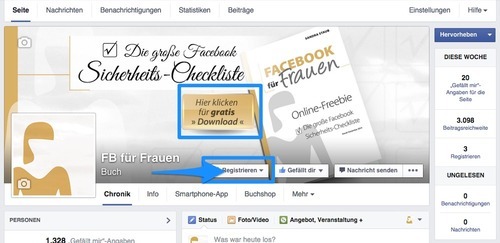
Wie haben wir das gemacht? Hier kommt die Anleitung!
Schritt 1: Unternehmensseite besuchen & Button kennenlernen
Besuche Deine Unternehmensseite und lerne die Möglichkeiten des Buttons kennen. Klicke einfach mal drauf. Es gibt nämlich nur vorgeschriebene Texte auf dem Button:
- Jetzt buchen
- Kontaktiere uns
- App nutzen
- Spielen
- Jetzt einkaufen
- Registrieren
- Video abspielen
Überlege gut, welchen Button Du wählen möchtest – das ist je nach Business anders und kann nicht allgemein beantwortet werden. Hier mal einige Anregungen
- Jetzt buchen – Perfekt, wenn Du einen Workshop, eine Reise, ein Lernprogramm hast, das man buchen kann.
- Kontaktiere uns – Gut, wenn Du ein komplexes Produkt hast, das Deine persönliche Beratung erfordert.
- App nutzen – Dieser Button ist für alle, die eine App haben und diese promoten möchten!
- Spielen – Der Button für Spiele-Hersteller, die Ihre Fans sofort zum Spielen anregen möchten.
- Jetzt einkaufen – Wie gemacht für alle, die direkt ein Produkt verkaufen möchten, das man etwa in einem Online-Shop kaufen kann.
- Registrieren – Mein persönlicher Lieblingsbutton, denn damit kann man seine Fans einladen sich für den Newsletter zu registrieren oder um eben ein Gratis-Geschenk herunterzuladen.
- Video abspielen – Dieser Buttontext erklärt sich von selbst und sollte auf jeden Fall auf ein Video hinweisen. Das kann übrigens bei Facebook oder bei einem andere Videodienst wie YouTube und Co.
Schritt 2: Titelbild optimieren
Das Titelbild sollte unbedingt zum „Call To Aciton Button“ passen. Wenn Du oben das neueste Produkt zeigst, solltest Du später den „Jetzt kaufen“-Text wählen. Zeigst Du oben ein Gratis-Geschenk, wie eben eine Checkliste oder ein E-Book, dann sollten sich deine Fans am Button dafür registrieren können, um es zu bekommen.
Erstelle also ein passendes Titelbild und achte darauf, wie es am Handy aussieht, denn hier werden die äußeren Ränder abgeschnitten. Immer mehr Menschen nutzen Facebook am Handy und das wird auch von großen Marken und Agenturen immer noch unterschätzt. Pfeile, die auf den Button verweisen, kann man sich aber getrost sparen.
Mein Tipp:
Ich teste verschiedene Versionen des Titelbildes gern auf einer eigens erstellten Test-Unternehmensseite, dann kann ich sofort erkennen, ob es passt, oder nicht.
Schritt 3: Link vorbereiten
Hinter dem Call To Action Button wird später ein Link sein. Überlege Dir also wo der Call To Action Button führen soll. Zur Buchungs-Seite Deines Workshops? Direkt zum Produkt im Shop? Lege Dir diesen Link auf jeden Fall schon mal zurecht.
Schritt 4: Button einrichten
Endlich richten wir jetzt den Button ein. Dazu einfach auf den Button drauf klicken – falls Du ein Auswahlmenü siehst, wähle „Call To Action bearbeiten“.
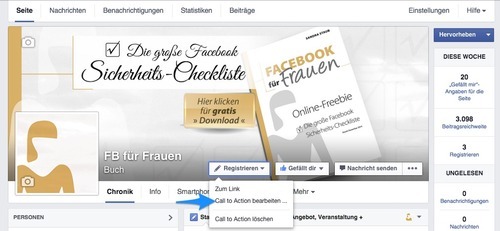
Danach kommen wir zum Link-Fenster. Hier wählen wir die passendste Schaltfläche aus. Den Link haben wir uns ja vorhin schon zurecht gelegt und können diesen einfach einfügen in das Feld bei Webseite. Der Bericht mit der mobilen Webseite kann übrigens auch leer bleiben, wenn die Webseite auch am Handy oder Tablet vernünftig angezeigt wird.
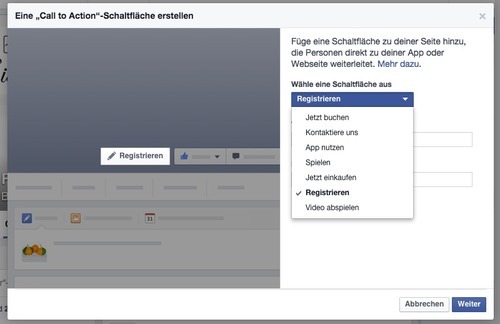
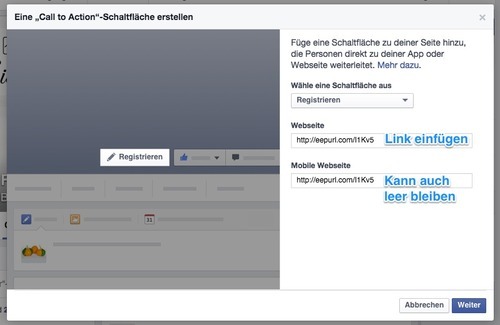
Nun kommen wir zu den Fenstern für die Handy-Nutzer: Sprich, wohin sollen die Menschen geleitet werden, die über ein iOS-Gerät (iPhone, iPad, iPod und Co.) oder ein Android-Gerät auf den Button klicken. Mach es Dir einfach und wähle die Option „Webseite“ aus. Wenn Du allerdings eine App hast, solltest Du hier App auswählen und den Deeplink zur App eingeben.
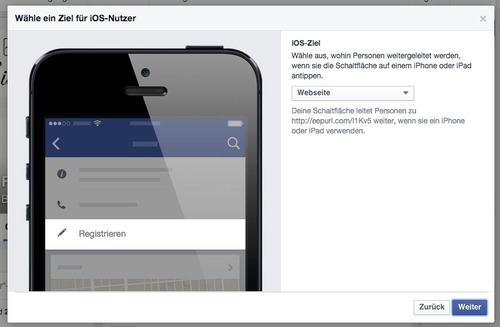
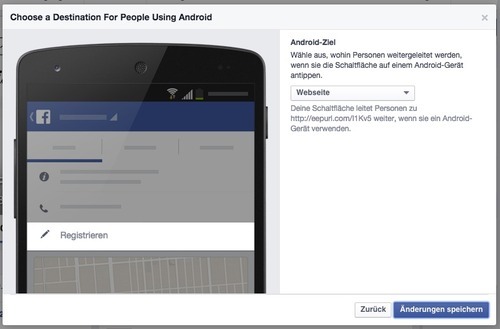
Schritt 5: Freuen
Jetzt hast Du erfolgreich Deinen Call to Action Button eingerichtet. Ab sofort können Deine Fans direkt auf den Button klicken!
Schritt 6: Messen
An der rechten Seite Deiner Facebook-Seite wirst Du ab sofort eine neue Metrik sehen. Sie zeigt Dir, wie viele Klicks die Schaltfläche pro Woche einsammelt. Nicht traurig sein: Ab Montag startest Du wieder in einer neuen Woche und die Zahlen verschwinden.
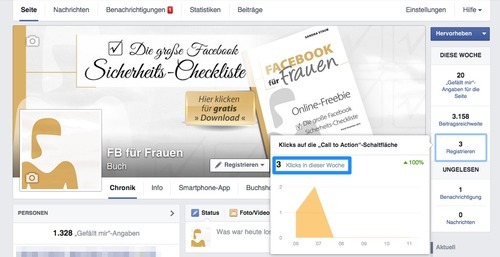
Das war doch ganz einfach! Wirst Du jetzt Deinen Call To Action Button einrichten? Wie haben Deine Fans auf den neuen Button reagiert? Ich bin gespannt auf Deine Fragen, Antworten & Erlebnisse in den Kommentaren!